โปรแกรมประมวลผลคำ Microsoft Office Word ถูกใช้บ่อยกว่าโปรแกรมอื่นๆ นี่เป็นโปรแกรมที่ล้ำหน้ามาก โดยมีฟังก์ชันมากมายสำหรับการทำงานไม่เฉพาะกับข้อความเท่านั้น แต่ยังรวมถึงกราฟิกและรูปแบบสื่ออื่นๆ ด้วย การใส่รูปถ่ายลงในเอกสารสำหรับ "ทหารสากล" คนนี้ที่หน้าสำนักงานเป็นงานเล็กน้อย
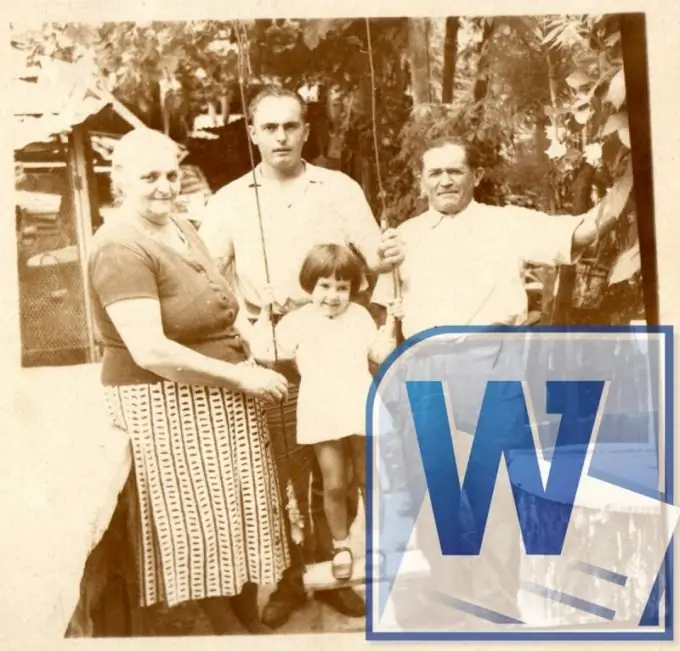
จำเป็น
โปรแกรมประมวลผลคำ Microsoft Office Word 2007 หรือ 2010
คำแนะนำ
ขั้นตอนที่ 1
หากภาพถ่ายมีอยู่ในสำเนากระดาษเท่านั้น ให้แปลงเป็นดิจิทัล - สแกน Word ที่แปลกก็คือ ไม่มีฟังก์ชันในตัวสำหรับการทำงานกับสแกนเนอร์ ดังนั้นคุณจะต้องใช้ซอฟต์แวร์ที่มาพร้อมกับอุปกรณ์นี้ จำตำแหน่งและชื่อของไฟล์ภาพถ่ายที่สแกนที่สร้างขึ้น
ขั้นตอนที่ 2
เปิดเอกสารที่คุณต้องการแทรกรูปภาพในโปรแกรมประมวลผลคำ แล้ววางเคอร์เซอร์ในบรรทัดที่ต้องการ
ขั้นตอนที่ 3
ไปที่แท็บ "แทรก" และคลิกปุ่ม "รูปภาพ" ในกลุ่มคำสั่ง "ภาพประกอบ" Word จะเปิดกล่องโต้ตอบมาตรฐานที่คล้ายกับหน้าต่าง "Explorer" มาก - ใช้เพื่อค้นหารูปภาพที่บันทึกไว้ในไฟล์แล้วคลิกปุ่ม "แทรก"
ขั้นตอนที่ 4
การดำเนินการของขั้นตอนก่อนหน้าสามารถแทนที่ได้ด้วยการลากและวางง่ายๆ - เปิด "Explorer" ค้นหาไฟล์ที่ต้องการในหน้าต่างและลากลงในหน้าต่างเอกสารที่เปิดอยู่
ขั้นตอนที่ 5
ปรับขนาดรูปภาพให้พอดีกับความกว้างของหน้า ทันทีหลังจากแทรกรูปภาพ Word จะเปิดโหมดแก้ไขและเพิ่มแท็บ "เครื่องมือวาดภาพ" ลงในเมนูแอปพลิเคชัน ในกลุ่มคำสั่งทางขวาสุดของแท็บนี้ - "รูปแบบ" - มีสองฟิลด์ที่คุณสามารถเปลี่ยนความกว้างและความสูงของรูปภาพ - ใช้งานได้ นอกจากนี้ยังมีวิธีอื่น - มีจุดยึดที่มุมของเฟรมรอบ ๆ ภาพถ่าย การลากด้วยเมาส์สามารถเปลี่ยนขนาดภาพได้
ขั้นตอนที่ 6
กำหนดตำแหน่งของรูปภาพที่สัมพันธ์กับข้อความของเอกสาร ภาพถ่ายสามารถซ้อนทับข้อความ แบ่งออกเป็นส่วนบนและส่วนล่าง เป็นภาพพื้นหลัง ฯลฯ เลือกตัวเลือกที่คุณต้องการโดยขยายรายการดรอปดาวน์ตำแหน่งในกลุ่มคำสั่งจัดเรียงบนแท็บเดียวกัน
ขั้นตอนที่ 7
บันทึกเอกสารโดยใส่รูปภาพเข้าไป คุณสามารถทำได้โดยใช้คำสั่งบันทึกหรือบันทึกเป็นในเมนูโปรแกรมประมวลผลคำ รูปภาพที่คุณแทรกจะถูกฝังในไฟล์เอกสารข้อความและไม่เกี่ยวข้องกับไฟล์รูปภาพ ดังนั้นคุณจึงสามารถลบ เปลี่ยนชื่อ ย้าย ฯลฯ






